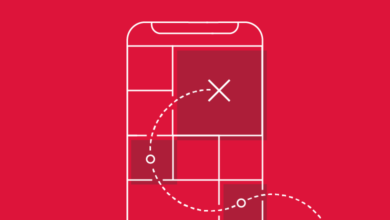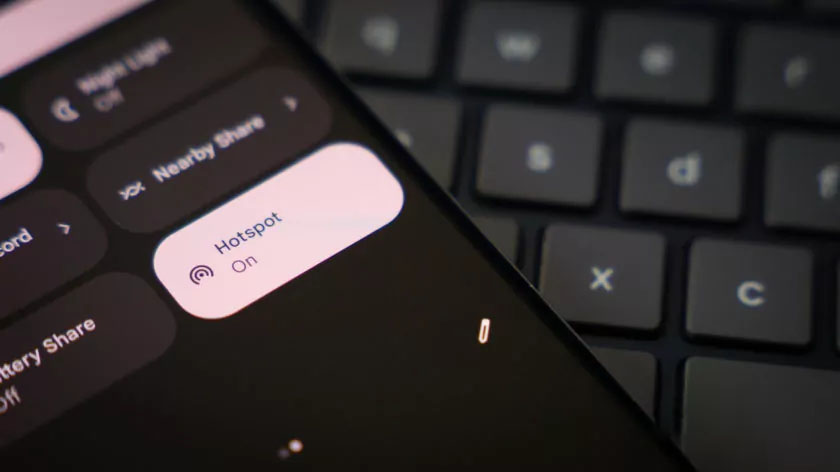
اگر در شرایطی قرار گرفتهاید که به اینترنتی وایرلس دسترسی ندارید و یا در خانه یکی از آشنایان و مکان عمومی هستید که نمیخواهید درخواست رمزعبور اتصال بیسیم را مطرح کنید، هات اسپات (Hotspot) یکی از بهترین گزینههایی است که در دسترس دارید. برای هات اسپات کردن فقط به یک گوشی اندرویدی و سیمکارتی که یک بسته اینترنتی فعال داشته باشد نیاز دارید.
به این ترتیب میتوانید اینترنت سیم کارت خود را به صورت بیسیم یا سیمی برای سایر دستگاههای نزدیک به اشتراک بگذارید. در این مقاله قصد داریم توضیح بدهیم که چطور هات اسپات کنید. همچنین اگر میخواهید با نحوه هات اسپات کردن در آیفون آشنا شوید، میتوانید مقاله فعال کردن هات اسپات آیفون را مطالعه کنید.
چطور یک هات اسپات موبایل را در اندروید فعال کنیم؟
احتمالا دکمه Hotspot را در منوی تنظیمات سریع یا Quick Settings گوشی خود دیدهاید. اگرچه این منو سریعترین روش برای روشن/خاموش کردن هات اسپات موبایل به حساب میآید، اما بهتر است قبل از فعال کردن هات اسپات برخی موارد را تنظیم کنید.
برای پیکربندی یک اتصال هات اسپات در اندروید گامهای زیر را دنبال کنید:
- به بخش Settings وارد شوید.
- در این صفحه به بخش Network & internet بروید.
- بخش Hotspot & tethering را انتخاب کنید.
- بر روی دکمه Wi-Fi hotspot ضربه بزنید تا فعال شود.
- حالا هات اسپات بیسیم شما روشن است، اما توصیه میکنیم بر روی Wi-Fi hotspot ضربه بزنید تا تنظیمات آن را به دلخواه خود اعمال کنید. در این صفحه تنظیماتی برای روشن/خاموش کردن این قابلیت وجود دارد. علاوه بر این، شما میتوانید نام اتصال هات اسپات، نوع پروتکل امنیتی، رمز عبور و سایر موارد را تنظیم کنید.
- اگر میخواهید وقتی در یک مکان عمومی حضور دارید شخص دیگری به صورت ناخواسته از هات اسپات شما استفاده نکند، پیشنهاد میکنیم پروتکل امنیتی را بر روی WAP2/WAP3-Personal قرار دهید و یک رمزعبور مناسب را برای اتصال خود تعیین کنید.
- پس از اینکه تنظیمات لازم را انجام دادید، میتوانید بر روی سوئیچ Use Wi-Fi hotspot ضربه بزنید تا فعال شود.
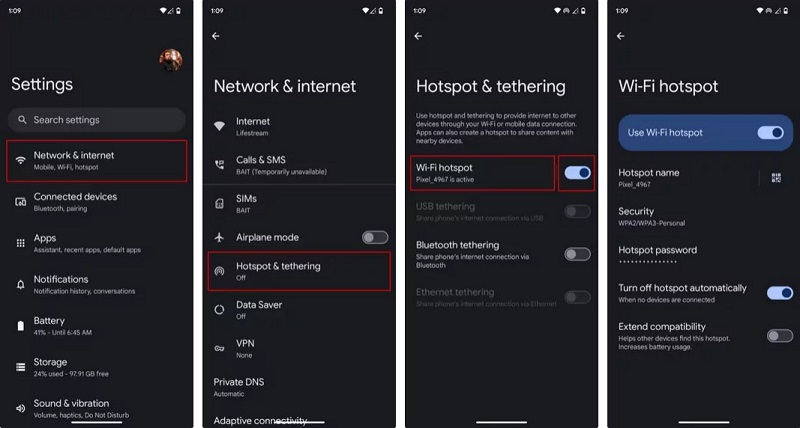
حالا که تنظیمات مربوط به اتصال هات اسپات بیسیم را انجام دادید، میتوانید برای دفعات بعدی از طریق منوی تنظیمات سریع یا Quick Settings، هات اسپات خود را روشن یا خاموش کنید.
روشن کردن قابلیت هات اسپات موبایل از طریق Quick Settings اندروید:
- در صفحه Home انگشت خود را از قسمت بالایی نمایشگر به سمت پایین بکشید.
- صفحه را به سمت پایین جابجا کنید تا میانبرهای بیشتری را در منوی Quick Settings ببینید.
- قابلیت Hotspot را پیدا کنید و بر روی آن ضربه بزنید تا فعال شود. به خاطر داشته باشید اگر از قابلیت Data Saver یا صرفهجویی در مصرف داده استفاده میکنید، نمیتوانید بهطور همزمان از قابلیت هات اسپات نیز استفاده کنید. بنابراین، ابتدا باید قابلیت Data Saver را غیرفعال کنید.
- اگر میانبر مربوط به Hotspot را نمیبینید کافیست بر روی آیکون مداد ضربه بزنید و سپس از بین میانبرهای اضافی موجود، میانبر Hotspot را بکشید و درون منوی Quick Settings قرار دهید.
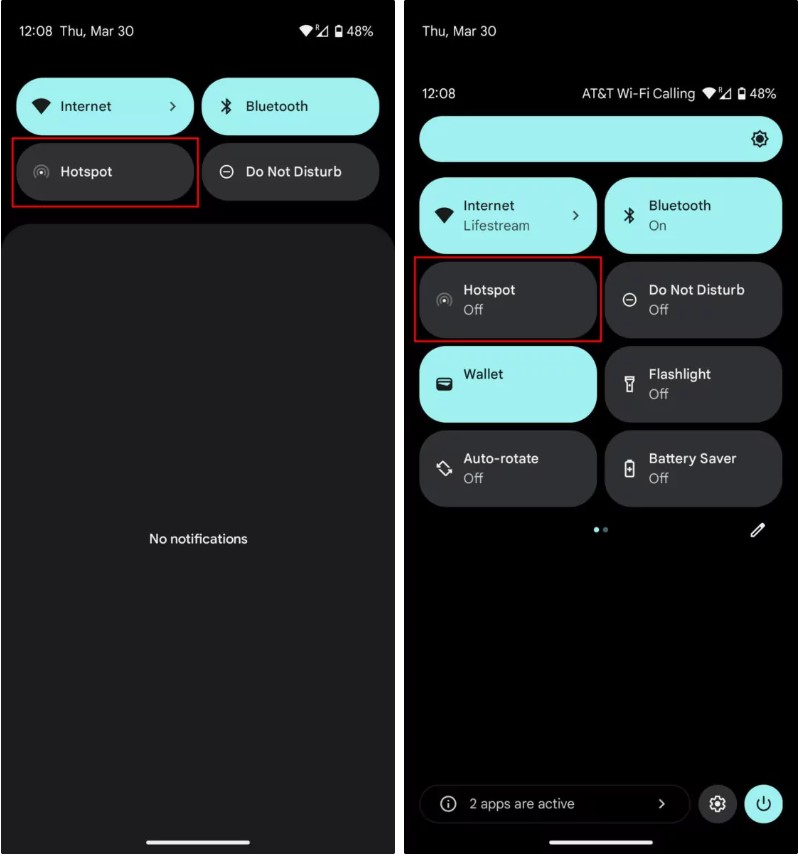
فعال کردن هات اسپات با USB
این امکان وجود دارد که اینترنت سیمکارت گوشی اندرویدی خود را از طریق پورت USB با یک دستگاه دیگر به اشتراک بگذارید. البته به خاطر داشته باشید که برخی از دستگاههای اندرویدی (از یک گوشی ارزان قیمت مانند Galaxy A04 گرفته تا Galaxy S23 Ultra) به صورت پیشفرض این قابلیت را در اختیارتان قرار نمیدهند. اگر گوشی شما از این ویژگی پشتیبانی میکند از طریق گامهای زیر میتوانید آن را فعال کنید.
- با استفاده از کابل USB، گوشی اندرویدی خود را به کامپیوتر متصل کنید.
- اگر این اولین باری است که گوشی خود را به کامپیوتر متصل میکنید باید چند لحظه منتظر بمانید تا تنظیمات اولیه در ویندوز انجام شود و اتصال بین گوشی و کامپیوتر به طور کامل برقرار شود.
- در گوشی خود اپلیکیشن Settings را باز کنید.
- بر روی گزینه Network & internet ضربه بزنید.
- در این صفحه، بخش Hotspot & tethering را انتخاب کنید.
- بر روی سوئیچ USB tethering ضربه بزنید تا فعال شود.
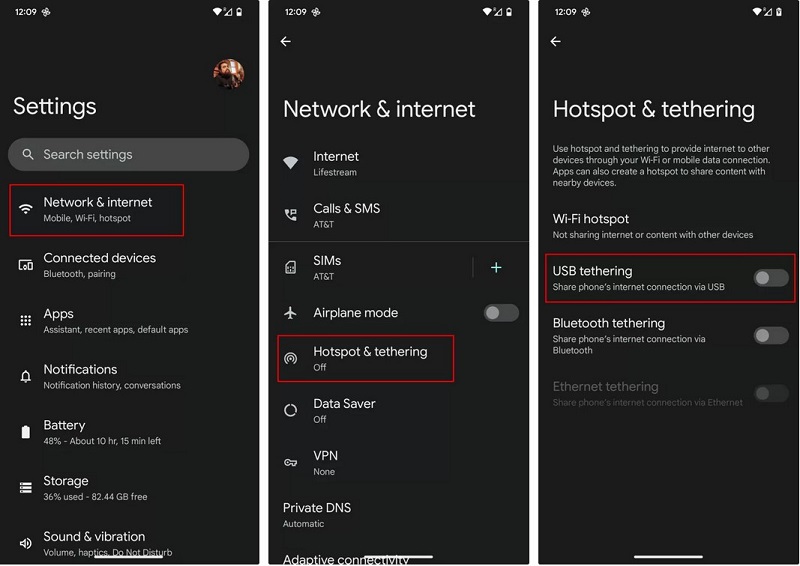
در صورت تمایل میتوانید اینترنت گوشی خود را از طریق بلوتوث با کامپیوتر یا یک دستگاه دیگر که دارای اتصال بلوتوث است به اشتراک بگذارید. به این منظور کافیست به جای USB tethering بر روی سوئیچ Bluetooth tethering ضربه بزنید تا فعال شود. به خاطر داشته باشید که سرعت اینترنت در حالت بسیار پایینتر از هات اسپات Wi-Fi یا USB است.
استفاده از اپلیکیشنهای مخصوص
تقریبا هیچ گوشی هوشمندی را در بازار پیدا نمیکنید که از قابلیت Hotspot پشتیبانی نکند. اما در گذشته این قابلیت فقط توسط برخی از گوشیهای اندرویدی ارائه میشد. اگر هنوز هم از یک گوشی اندرویدی قدیمی (بیشتر از ۱۰ سال پیش) استفاده میکنید، ممکن است به قابلیت Tethering یا Hotspot دسترسی نداشته باشید.
در این صورت، بهترین راه استفاده از یک اپلیکیشن شخص ثالث است. دو اپلیکیشن +PdaNet و Portable Wi-Fi hotspot جزو بهترین گزینههای موجود هستند که امکان به اشتراک گذاشتن اینترنت سیمکارت با سرعت بالا را میسر میکند.